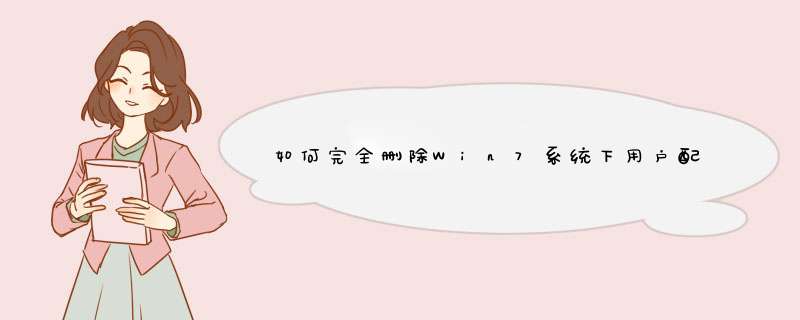
1、登录电脑系统并在屏幕左下角点击开始图标,在d出对话框中选择“控制面板”并打开
2、进入控制面板页面后将查看方式设置成大图标然后在页面内找到“系统”并打开
3、进入系统页面后找到页面左上方的“高级系统设置”并点击打开
4、进入系统属性对话框下的高级选项下我们找到用户配置文件并点击“设置”
5、进入用户配置文件页面后,选中我们要删除的用户名然后点击下方的“删除”,这时会d出确认对话框,选择是即可。我们在回到配置页面发现刚才那个用户已经删除成功了!!
1、首先是正常创建一个用户帐户,然后切换到此用户。如果一切正常那就没问题了,如果有错误提示,那就继续下一步。
2、切换到原来的管理员帐户(我的是Administrator),打开注册表,展开到HKEY_LOCAL_MACHINE\SORTWARE\Microsoft\Windows NT\CurrentVersion中的ProfileList项,可以看到里面并没有属于新创建账户名的项。
3、在控制面板——用户帐户的左侧,找到“配置高级用户配置文件属性”,打开后发现储存在本机上的配置文件中,也没有新创建账户名的配置文件。
4、然后打开我的电脑,在C:\Users文件中,新建一个文件夹,名称与用户名称一样的文件夹。
5、回到第3步的用户配置文件窗口,选择默认配置文件,点击右下角的“复制到??”,在新的窗口中点击浏览,选择C:\Users\新创建账户名,确定
6、然后按“win+R”打开运行窗口,输入“CMD”,回车确定。
7、然后输入wmic useraccount get name,sid,回车确定,在结果中找到新创建账户名与对应的SID,将SID复制出来。
8、在注册表的HKEY_LOCAL_MACHINE\SORTWARE\Microsoft\Windows NT\CurrentVersion\ProfileList下,新建一个项,名称就是上一步复制的SID的名称。并在此项的右侧,新建一个DWORD值,名为Flags值为0;一个字符串值,名为ProfileImagePath,值为C:\Users\user1;一个DWORD值,名为State值为0。以上都要注意大小写一致,重启电脑即可。
欢迎分享,转载请注明来源:内存溢出

 微信扫一扫
微信扫一扫
 支付宝扫一扫
支付宝扫一扫
评论列表(0条)